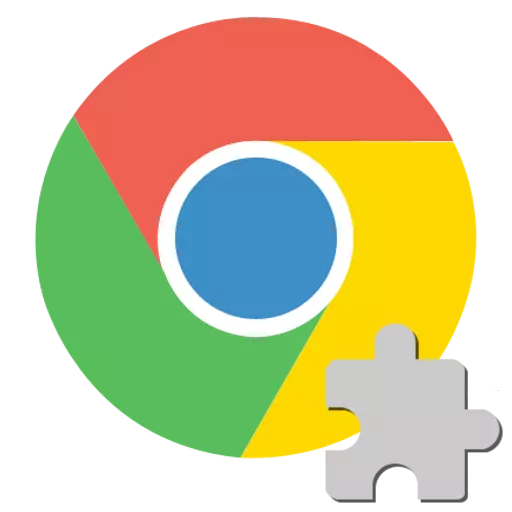
Ang paspas nga pagsabwag sa Google Chrome Internet Browser tungod sa iyang gilapdon nga pag-andar ug suporta sa tanan nga modernong mga teknolohiya sa Internet, lakip ang labing bag-o ug bisan ang eksperimento. Apan kana nga mga gimbuhaton nga gipangayo alang sa mga tag-iya sa mga tiggamit ug web kapanguhaan sa daghang mga tuig, labi na, ang pagtrabaho sa Interactive nga platform sa Adobe Flashedia nga gipatuman sa usa ka taas nga lebel sa browser. Ang mga sayup kung ang pagtrabaho kauban ang Flash Player sa Google Chrome usahay mahitabo, apan tanan sila dali nga giwagtang. Kini makita pinaagi sa pagbasa sa materyal nga gisugyot sa ubos.
Aron ipakita ang sulud sa Multimedia sa mga panid sa Web nga gihimo gamit ang Adobe Flash Technology, ang PPAPI-plugin gigamit sa Google Chrome, nga mao, usa ka dugang nga gisagol sa browser. Ang husto nga pakig-uban sa sangkap ug browser sa pipila ka mga kaso mahimong malapas sa daghang mga hinungdan, pagwagtang kung diin nimo makab-ot ang tama nga pagpakita sa bisan unsang sulud nga sulud.
Hinungdan 1: Sayup nga sulud sa site
Kung ang usa ka kahimtang mahitabo kung ang usa ka bulag nga video wala gidula pinaagi sa Flash Player, o usa ka piho nga aplikasyon sa web nga gihimo ang teknolohiya sa flash, kinahanglan nga ang cunserrit sa problema mao ang software, ug dili ang sulud sa kapanguhaan sa web.

- Ablihi ang panid nga adunay sulud nga gitinguha nga sulud sa laing browser. Kung ang mga sulud wala gipakita sa Chrome, samtang ang ubang mga tigpaniid nakig-uban sa naandan, kini nagpasabut nga ang problema sa pangutana ug / o pagdugang tukma sa problema.
- Susihon ang katukma sa pagpakita sa ubang mga panid sa web nga adunay mga elemento sa Flash sa Chrome. Sa hingpit nga bersyon, adto sa opisyal nga panid sa Adobe nga adunay sulud nga kasayuran sa pakisayran sa Flash Player.
Opisina nga Sistema sa Adobe Flash Player sa Opisyal nga Website sa Developer
Lakip sa uban nga mga butang, ang panid naglangkob sa usa ka animation pinaagi sa pagtan-aw kung diin nimo mahibal-an kung ang pagdugang nagtrabaho sa husto, pagsiguro sa pag-fleanch sa platform sa Adobe Flash Flashedia sa Google Chrome:
- Uban sa browser ug plugin ang tanan naa sa pagkasunud:
- Sa buhat sa browser ug / o mga pagdugang adunay mga problema:
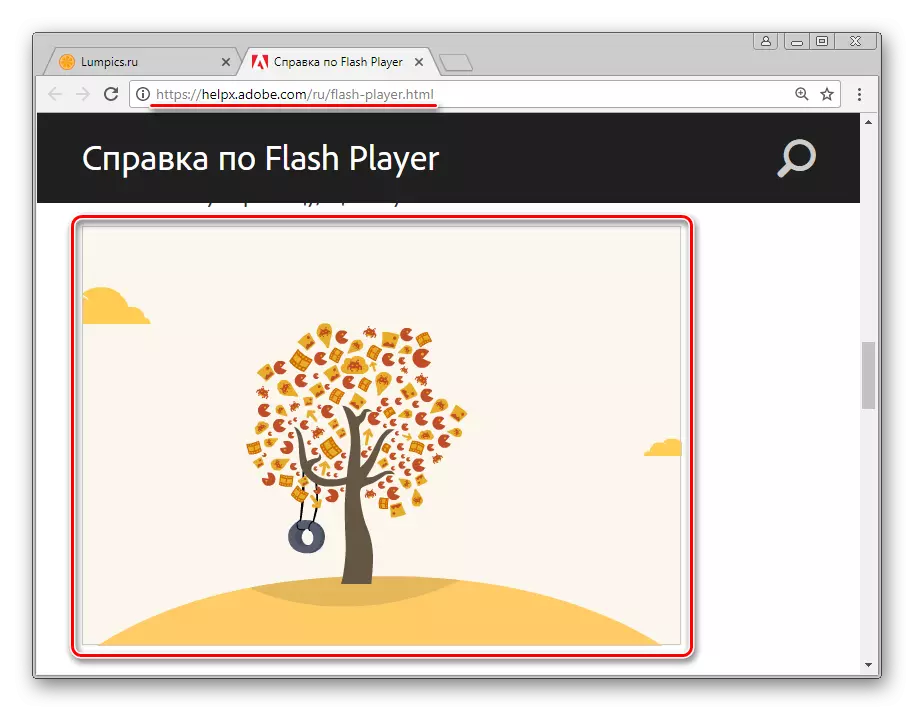
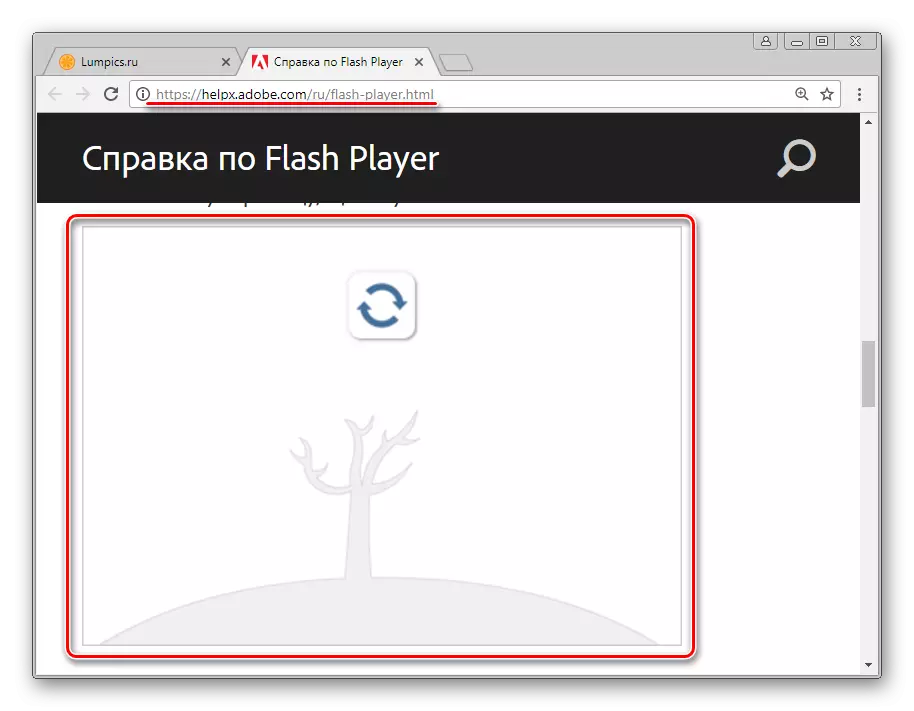
Sa panghitabo nga ang mga indibidwal nga mga panid nga nasangkapan sa mga elemento sa flash wala magtrabaho sa Google Chrome, dili kinahanglan nga mogamit sa mga pagsulay sa pagtul-id sa buhat sa browser ug / o plugin, tungod kay ang kadena sa problema lagmit mahimong usa ka web kapanguhaan nga adunay dili husto nga sulud. Sa mga tag-iya niini ug kinahanglan nga ipadapat aron masulbad ang isyu, kung ang wala maihap nga sulud nagrepresentar sa kantidad alang sa tiggamit.

Hinungdan 2: Dili Mapakyas nga Kapakyas sa Flash Flash
Ang Flash Player sa Google Chrome ingon usa ka tibuuk mahimo'g molihok nga normal, ug usahay mapakyas. Sa kaso, sa proseso sa pagtrabaho kauban ang interactive nga sulud, usa ka wala damha nga sayup ang nahitabo, nga kanunay giubanan sa usa ka mensahe sa browser "Ang mosunod nga plugin napakyas" ug / o ang pagpakita sa icon, sama sa screenshot sa ubos, ang sayup dali nga mawala.

Sa ingon nga mga kahimtang, igo na nga i-restart ang pagdugang, nga kung unsa ang mosunod:
- Kung wala pagsira sa panid sa sulud sa flash, tawga ang Google Chrome Menu pinaagi sa pagpugos sa lugar nga adunay sulud nga sulud sa browser nga bintana sa browser nga bintana sa browser sa window sa browser ug pag-adto sa "advanced nga mga himan" nga bintana, ug dayon pagsugod sa "Task Manager".
- Sa bintana nga nagbukas, ang tanan nga mga proseso nga gihimo sa karon nga browser gilista, ug ang matag usa kanila mahimo nga matapos.
- I-highlight ang "Procession sa GPU" nga wala ma-klik, gimarkahan sa usa ka dili nagtrabaho nga icon sa flash player, ug i-klik ang proseso sa pagtapos.
- Balik sa Web Page diin ang kapakyasan nahitabo ug i-update kini pinaagi sa pagpugos sa "F5" sa keyboard o pag-klik sa icon nga "Update".


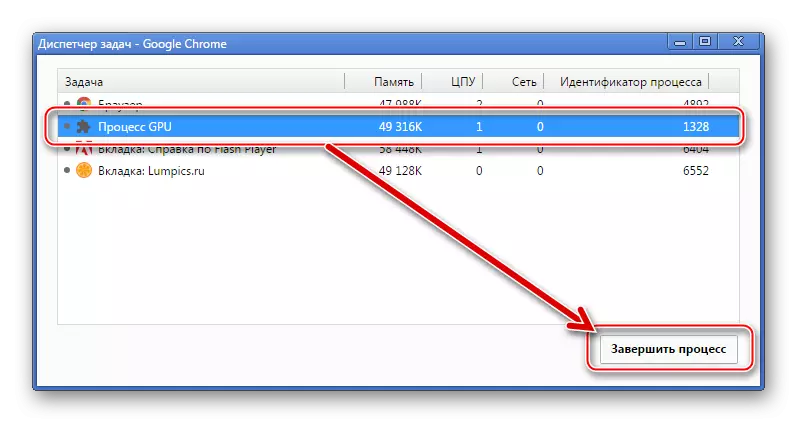
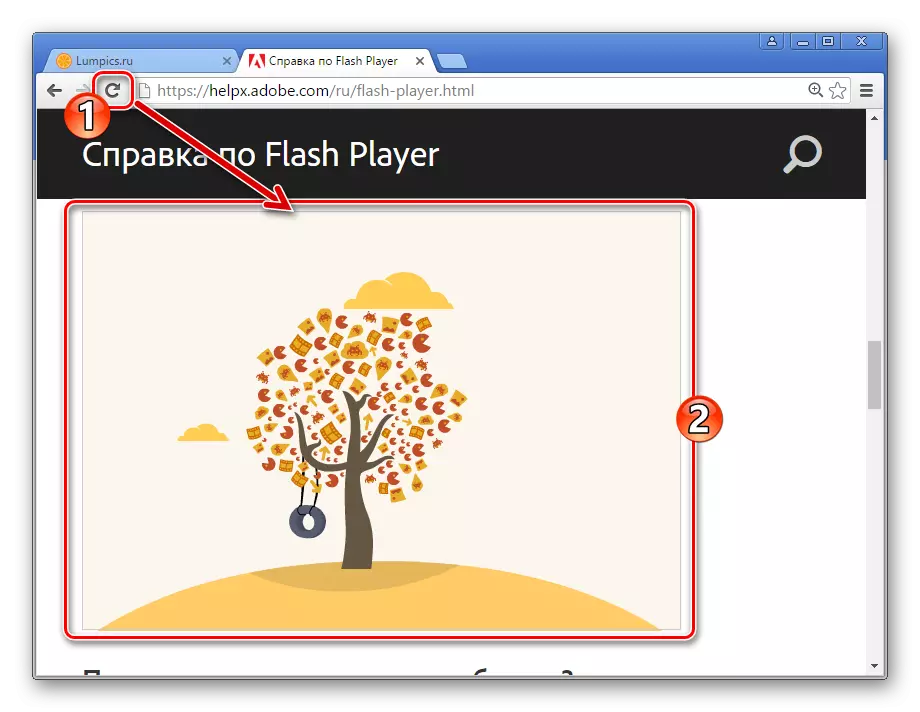
Kung kanunay nga mapakyas ang Adobe Flash Player, susihon ang presensya sa ubang mga hinungdan nga mosangput sa mga sayup ug sundon ang mga panudlo alang sa pagwagtang kanila.
Hinungdan 3: Ang mga file nga plug-in nadaot / gikuha
Kung ang mga problema sa interactive nga sulud makita nga hingpit sa tanan nga mga panid gibuksan sa Google Chrome, siguruha nga ang sangkap sa Flash Player naa sa sistema. Bisan pa sa kamatuoran nga ang plugin gi-install sa browser, mahimo siyang aksidente nga matanggal.
- Pagdagan ang Google Chrome Browser ug mosulod sa address bar:
Chrome: // sangkap /
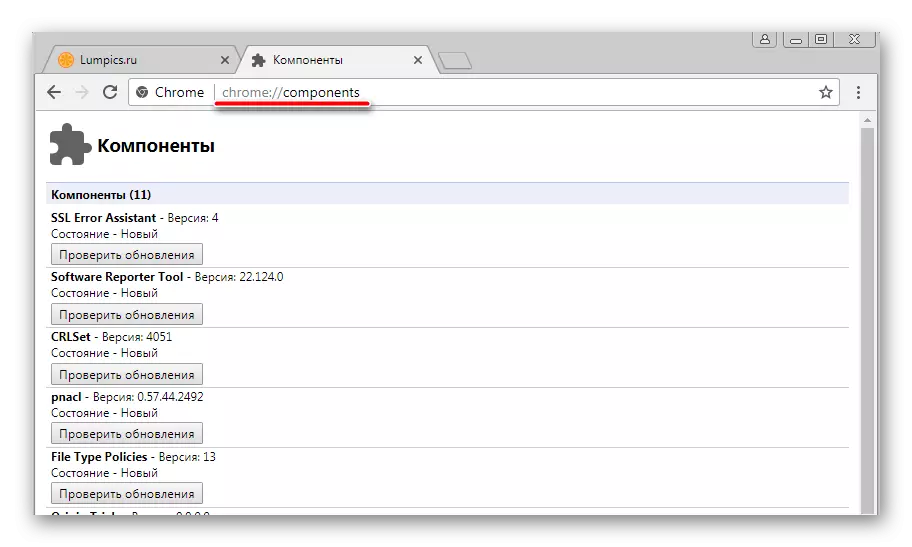
Pagkahuman i-klik ang "Pagsulud" sa keyboard.
- Sa bintana nga kontrol sa plug-in nga nagbukas, pangitaa ang "Adobe Flash Player" sa lista. Kung ang pagdugang naa sa karon ug gimbuhaton, ang numero sa bersyon gipakita sa duol sa ngalan niini:
- Kung ang kantidad sa numero sa bersyon gipaila "0.0.0.0", unya ang mga file sa flash player nadaot o natangtang.
- Aron mapasig-uli ang plugin sa Google Chrome, sa kadaghanan nga mga kaso igo na aron ma-klik ang button nga "Check Update"

Unsa ang awtomatik nga i-download ang nawala nga mga file ug ang ilang pag-apil sa mga nagtrabaho nga katalogo sa browser.



Kung ang bahin nga gihubit sa ibabaw wala magtrabaho o ang aplikasyon niini dili moresulta, i-download ang labing bag-ong bersyon sa pag-apod-apod ug pag-install sa Flash Player gikan sa Adobe Official Website, gigiyahan sa mga panudlo gikan sa artikulo gikan sa artikulo gikan sa artikulo gikan sa artikulo:
LEKSYON: Giunsa ang pag-install sa Adobe Flash Player sa usa ka kompyuter
Hinungdan 4: Gi-block ang plugin
Ang lebel sa kasayuran sa kasayuran, nga gihulagway sa platform sa Adobe Flash, hinungdan sa daghang mga reklamo gikan sa mga nag-develop sa browser. Aron makab-ot ang labing kataas nga ang-ang sa seguridad, daghang mga eksperto ang girekomenda lakip ang hingpit nga pagbiya sa paggamit sa flash player o maglakip sa usa ka sangkap nga adunay panginahanglan sa pagduaw sa Web nga kapanguhaan.

Ang Google Chrome naghatag sa mga katakus sa pagbabag sa plugin ug kini ang mga parameter sa seguridad nga mahimong hinungdan sa interactive nga sulud sa mga panid sa web.
- Pagdagan ang Google Chrome ug pag-adto sa mga setting sa browser pinaagi sa pagtawag sa menu sa konteksto pinaagi sa pagpugos sa lugar nga adunay imahe sa tulo nga mga puntos sa taas nga tuo nga suok sa bintana. Sa lista sa mga aksyon, pilia ang "Mga Setting".
- I-sign out ang lista sa mga kapilian sa ilawom ug i-klik ang link nga "Dugang",
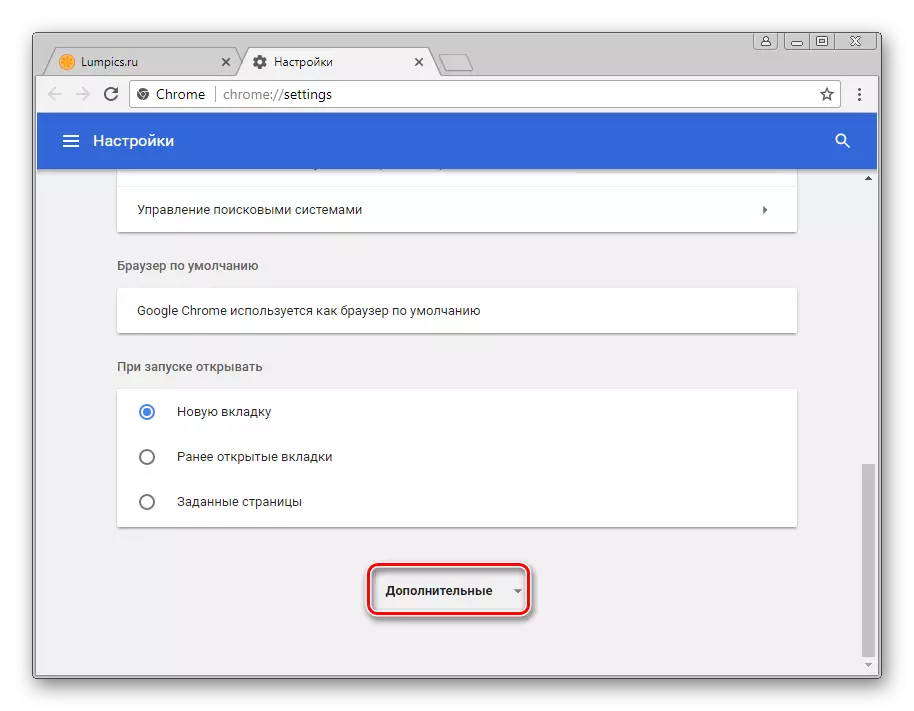
Unsa man ang mosangput sa pagpadayag sa usa ka dugang nga lista sa mga parameter.
- Pangitaa ang "Mga setting sa sulud" sa dugang nga lista ug pag-log in niini pinaagi sa pag-klik sa wala nga butones sa ngalan.
- Lakip sa mga parameter sa seksyon nga "Sulud sa sulud", nakit-an ang "Flash" ug ablihan kini.
- Ang lista sa mga parameter nga "flash" mao ang una nga switch, nga mahimong sa usa sa duha nga mga posisyon. Kung ang ngalan sa kini nga setting "block flash sa mga site", ibalhin ang switch sa atbang nga estado. Pagkahuman sa determinasyon sa mga parameter, i-restart ang Google Chrome.

Sa kaso kung ang ngalan sa una nga seksyon sa seksyon sa Flash mabasa nga "Tugoti ang Flash sa mga Sites", pagtinguha sa uban pang mga hinungdan sa pag-usisa sa mga web page, ang gamut sa mga problema wala sa " Blockedness "sa Add-on.
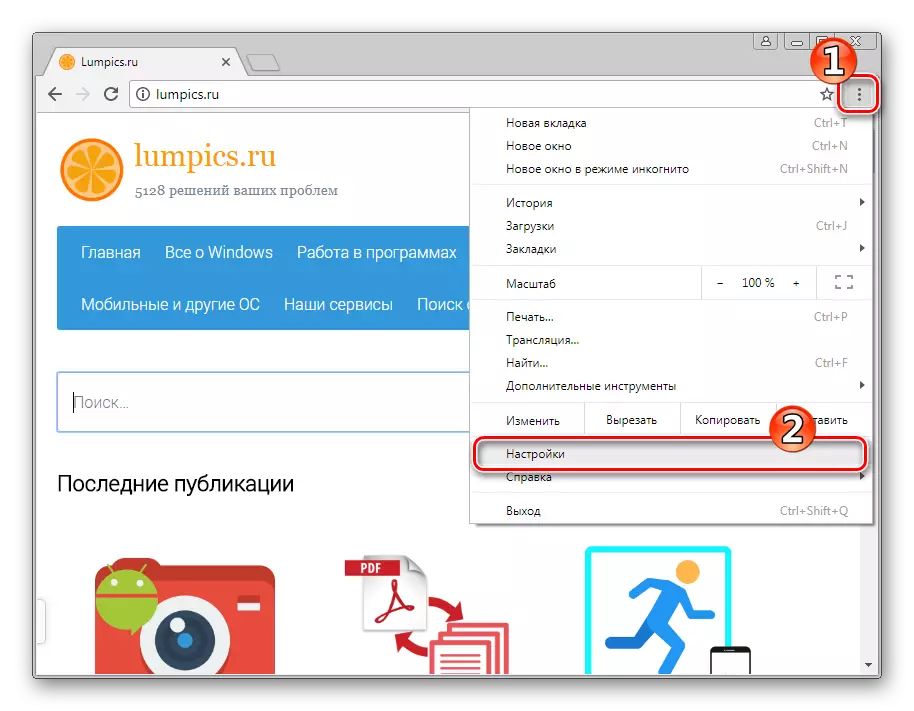


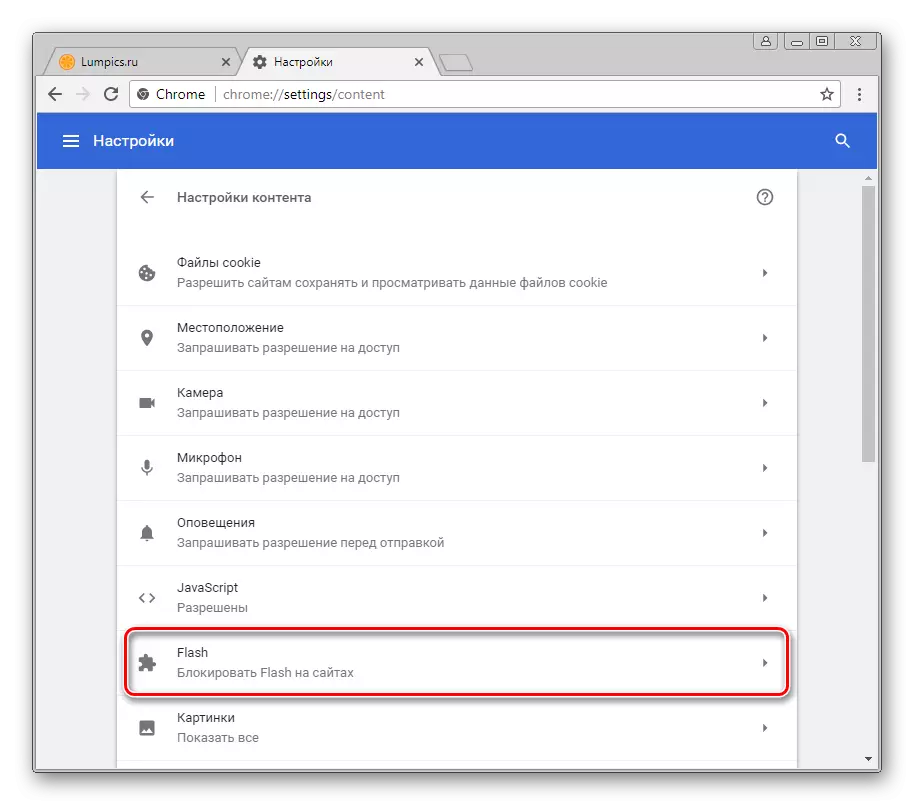
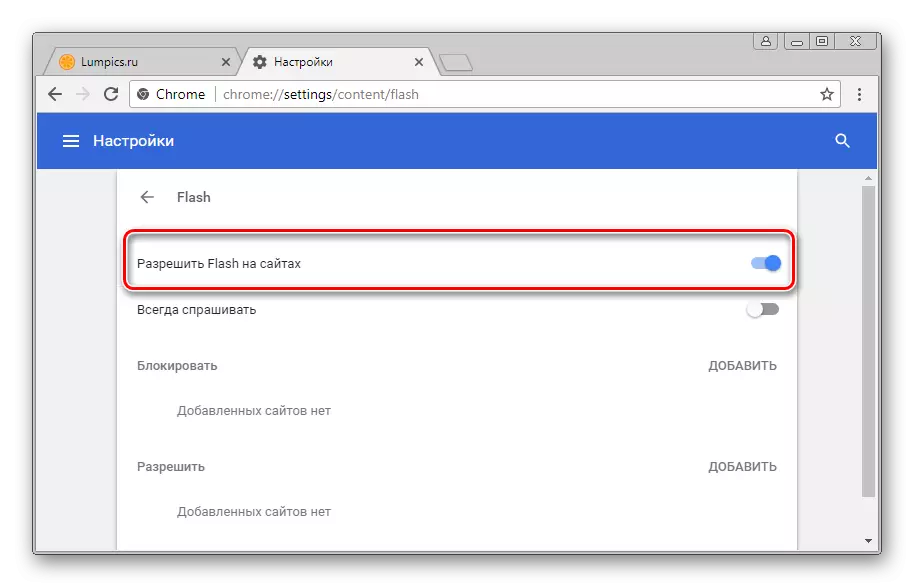
Hinungdan 5: Laysado nga Bersyon sa Browser / Plugin
Ang pag-uswag sa mga teknolohiya sa Internet nagkinahanglan kanunay nga pagpaayo sa software, nga gigamit aron ma-access ang mga kapanguhaan sa Global Network. Ang Google Chrome kanunay nga gi-update kanunay ug sa mga bentaha sa browser kinahanglan nga ipahinungod sa pag-update sa bersyon, pinaagi sa default nga mode. Kauban sa pagbag-o sa browser, na-install add-ons, ug ang flash player gipailalom sa kanila.
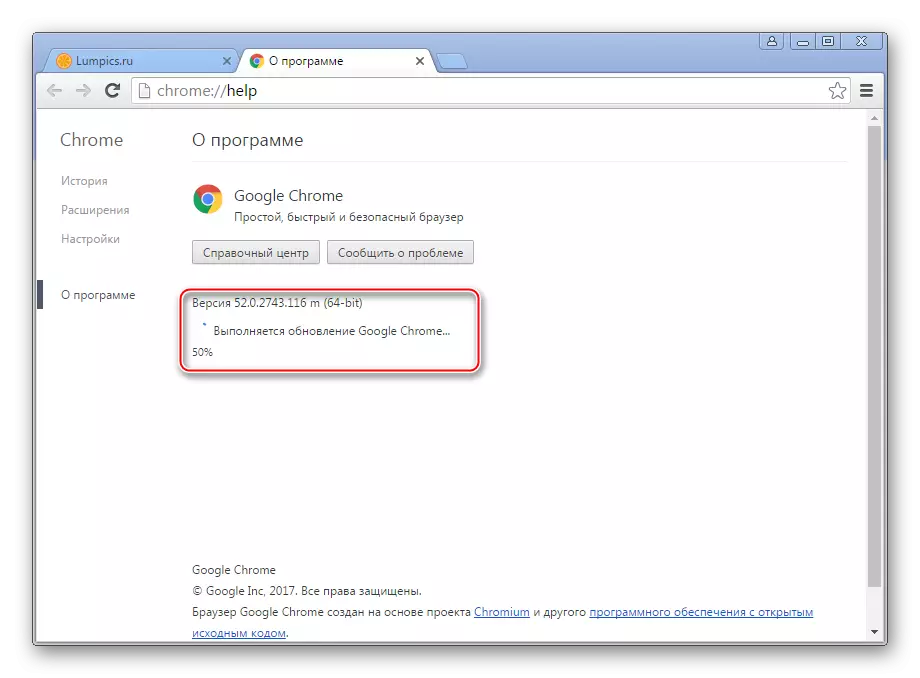
Ang mga naanaw nga sangkap mahimong ma-block sa usa ka browser o yano nga dili molihok sa husto, mao nga dili girekomenda nga isalikway ang mga update!

- Pag-update sa Google Chrome. Himua kini nga yano kaayo kung sundon nimo ang mga panudlo gikan sa materyal sa among website:
Leksyon: Giunsa Pag-update ang Google Chrome Browser

- Sa kaso lang, dugang pa, susihon ang pagkaanaa sa mga pag-update sa plug-in play-in sa Flash Player ug pag-update sa bersyon nga adunay usa ka higayon. Ang mga lakang, ingon usa ka sangputanan sa ilang pagpatay, pag-update sa sangkap, eksakto nga pag-usab sa mga butang sa ibabaw nga panudlo aron wagtangon ang mga "hinungdan nga mga file nga nadaot / natangtang." Mahimo usab nimo mapahimuslan ang materyal:

Hinungdan 6: Mga Kapakyasan sa System sa
Mahitabo kini aron mahibal-an ang usa ka piho nga problema sa Flash Player sa Google Chrome dili mahimo. Ang lainlaing mga modelo sa paggamit sa software ug lainlaing mga hinungdan, lakip ang epekto sa mga virus sa kompyuter, nagdala sa kalisud sa mga sayup nga operasyon. Sa kini nga sulud, ang labing epektibo nga solusyon mao ang kompleto nga pag-install sa browser ug plugin.

- Ang pag-install sa Google Chrome medyo dali nga makahimo sa lakang pinaagi sa mga panudlo sa lakang gikan sa link sa link:
Magbasa pa: Giunsa i-install ang Google Chrome Browser
- Ang pagtangtang ug pag-instalar sa Flash player gihubit usab sa mga materyales sa among website, bisan kung kini nga pamaagi lagmit nga dili kinahanglan human sa Google Chrome Browser ug ang pag-uswag sa bersyon sa software, lakip ang mga plugins.
Magbasa pa:
Giunsa pagtangtang ang Adobe Flash Player gikan sa usa ka computer nga hingpit
Giunsa ang pag-instalar sa Adobe Flash Player sa usa ka kompyuter

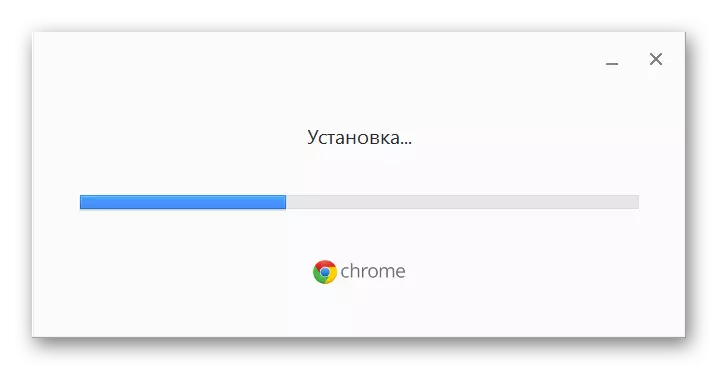
Sama sa imong nakita, usa ka lainlaing mga hinungdan ang mahimong ibase sa mga problema sa usa ka flash player sa Google Chrome. Sa samang higayon, ang plataporma sa multimedia dili angay nga mabalaka sa mga panid sa Web sa Web Page, sa kadaghanan nga mga kaso, ang mga sayup ug mga kapakyasan sa pagpahamtang sa pipila ka mga punto sa yano nga mga panudlo!
- Ang pag-install sa Google Chrome medyo dali nga makahimo sa lakang pinaagi sa mga panudlo sa lakang gikan sa link sa link:
